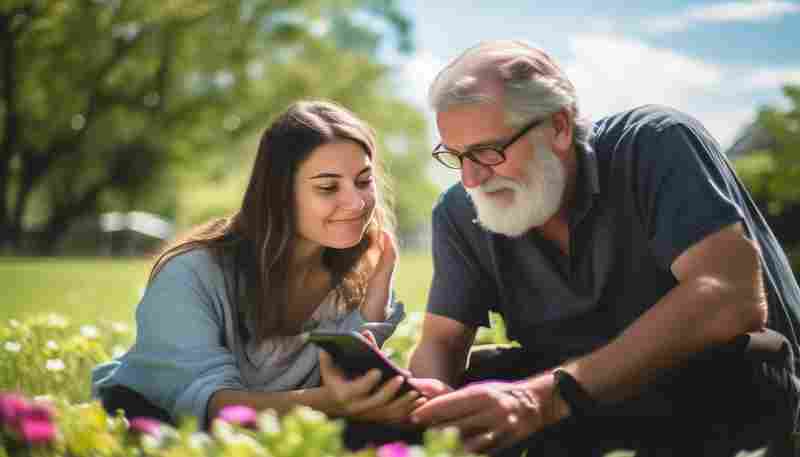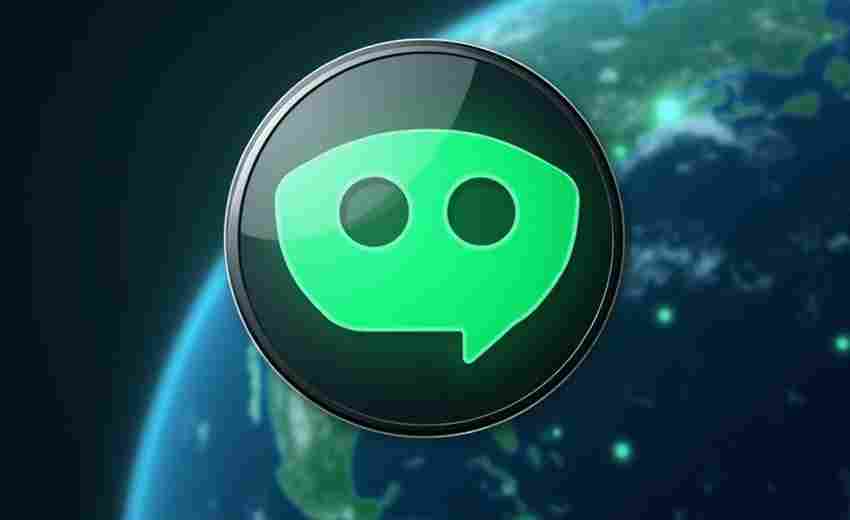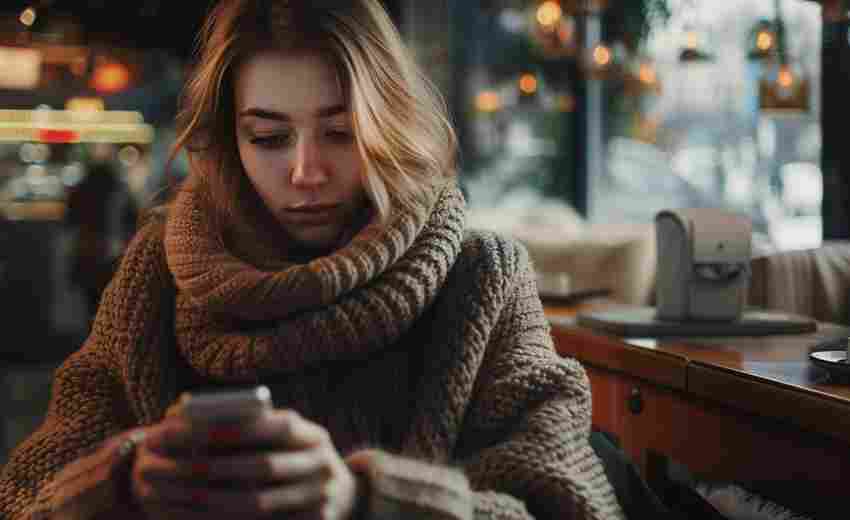手动查找和删除大文件的具体步骤是什么
当硬盘空间告急时,手动清理大文件是最直接的解决方案。无论是系统盘还是其他分区,占据大量空间的文件往往隐藏在深层目录中,需要借助系统工具或技巧精准定位。以下是针对不同操作习惯和场景的详细操作指南。
文件资源管理器的筛选技巧
Windows自带的文件资源管理器是最基础的排查工具。进入目标磁盘后,点击搜索框激活「搜索」选项卡,选择「所有子文件夹」确保覆盖全盘。通过「大小」筛选功能,可直接按预设范围(如128MB-1GB)过滤文件。若需更精细的阈值,可在搜索框输入「size:>500MB」自定义筛选条件,数字单位支持MB/GB的组合。
要求默认按名称排序,手动点击「大小」列可切换为降序排列,最大文件将置顶。对于重复性清理需求,可保存此搜索条件:在「搜索工具」中选择「保存搜索」,生成虚拟文件夹以便后续快速访问。需要注意的是,系统文件可能因权限限制无法直接查看,需在「查看」选项卡勾选「隐藏的项目」。
命令行的精准定位
对于技术用户,命令行工具能实现更高效的批量处理。在命令提示符中输入「dir /s /a-d /c /o-s」可递归扫描当前目录下所有文件,按大小降序输出完整路径。参数「/s」表示包含子目录,「/a-d」排除文件夹,「/o-s」确保大文件优先显示。该方式尤其适合处理数万级文件量的场景,输出结果可通过「>list.txt」重定向到文本文件保存。
PowerShell提供了更灵活的空间分析脚本。例如「Get-ChildItem -Recurse | Sort-Object Length -Descending | Select-Object -First 20」可快速列出当前目录下最大的20个文件。结合「Export-Csv」命令生成CSV报表,可实现多维度数据分析。此类方法需注意避开系统进程锁定的文件,否则可能触发权限错误。
空间可视化工具辅助
当目录层级复杂时,图形化工具能直观呈现空间分布。Windows资源监视器的「磁盘」选项卡可实时监控读写活动,在「磁盘活动」列表中勾选「读取字节」和「写入字节」排序,能快速定位高频访问的大文件。该方法特别适合识别正在占用资源的临时文件或日志。
对于长期存在的顽固文件,可借助资源管理器的「详细信息」视图。右键点击表头栏,添加「占用空间」字段,该数值反映文件在磁盘上的实际分配空间(通常大于逻辑大小)。结合「类型」筛选,可批量清理同类冗余文件,如视频缓存或软件安装包。
删除操作的风险规避
确定目标文件后,建议先迁移至临时文件夹观察系统稳定性。使用「Shift+Delete」永久删除前,应检查文件关联性:右键属性查看创建时间和修改记录,避免误删关键数据。对于嵌套层数深的文件夹,命令行「rmdir /s/q 路径」比图形界面删除效率提升3-5倍,但可能绕过回收站机制。
删除系统盘文件时需格外谨慎。%temp%和%windir%logs等目录可安全清理,而ProgramData、WindowsInstaller等文件夹可能包含关键组件。建议先通过「disk cleanup」系统工具清理Windows更新缓存,再手动处理剩余大文件。完成清理后,立即清空回收站并重启系统,确保文件句柄完全释放。
上一篇:手动打磨与机械打磨的适用场景如何判断 下一篇:手动清理U盘病毒的详细步骤是什么